首先运行VMware Workstation,如下图,点击“新建虚拟机”

第二步:点击下一步。

第三步:选择“典型”点击“下一步”
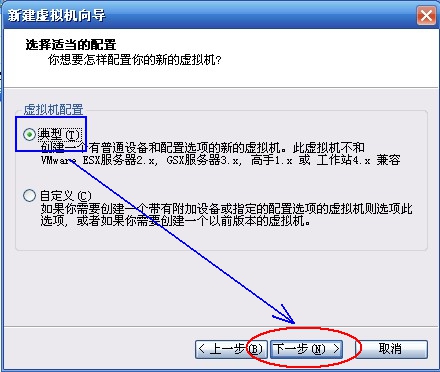
第四步:选择“Microsoft Windows”然后在“版本”的下拉菜单中选择你所要安装的
系统的版本即可。笔者这里安装的是“Windows XP Professional”(即:XP的专业版)
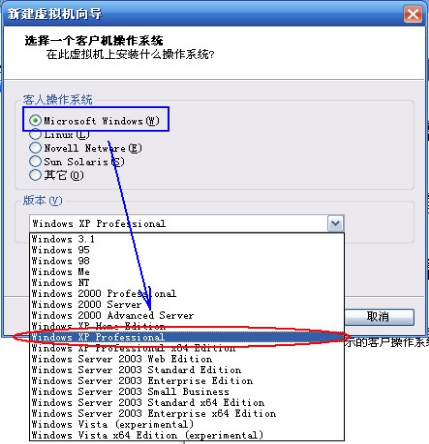
第五步:点击“浏览”选择你的系统所要安装的路径。(注:你如果装在“X”盘,那
么你等会装系统的时候是要进行分配空间的,比如你分配了8G的空间,那么8G的空间是从“
X”盘里面分割出来的,所以你所安装的硬盘要保证有足够的空间。)
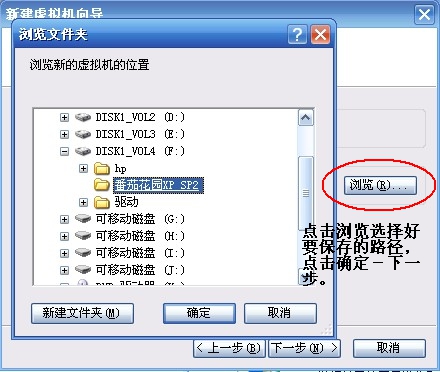
第六步:“网络连接”选择第二个(NAT),因为等会你安装完了系统之后就不用安装
什么拨号软件了,利用主机上面的IP可以进行共享上网的。
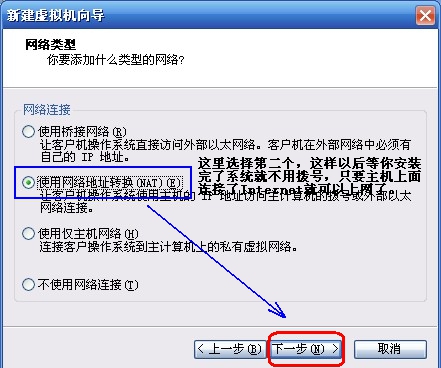
第七步:这里就是需要分配“磁盘容量”了,一般的如果装系统的话,分配6-8个GB
的容量就足够了。
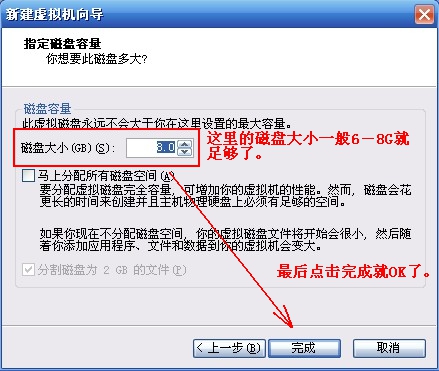

第二阶段:开始系统的安装。
在上面所述的7步步骤完成以后,就会出现下面的那幅图。
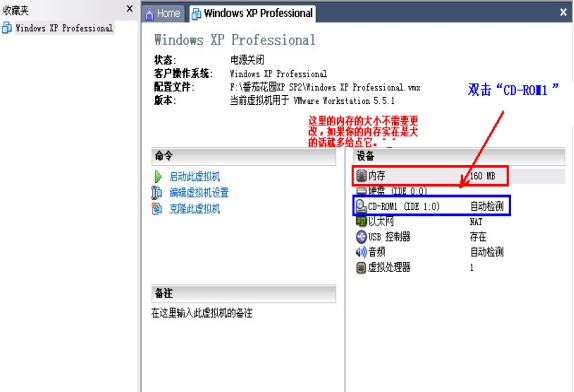
接下来就是正是安装系统了。
上图的内存,如果你的内存是在512M一下的话你就使用推荐的好了,如果你的内存是
1G以上的话可以考虑都给些,你只要双击拖动里面的滑块就可以改变大小值了。
你刚刚配置好系统以后“CD-ROM”那里默认是“自动检测”的。然后你双击“CD-ROM
”出现下图。
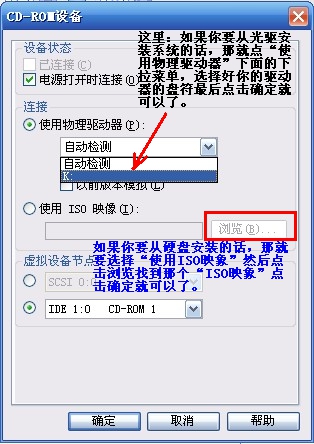
如果你要从光驱安装系统的话,在“连接”-“使用物理驱动器”的下拉菜单选择好
你电脑光驱的盘符,笔者的盘符是“K”,因此他上面显示的是“K”每个人的都是不一样的
。
如果你是要从硬盘装系统的话那就必须要系统的映象文件,扩展名名为:“ISO”。操
作方法:点击“使用ISO映象”,然后点击“浏览”找到系统安装文件的“ISO映象”最后点
击确定就可以了。下面的“虚拟设备节点”默认配置,保持不动。最后点击“确定”按钮。
之后就出现如下图所示的。
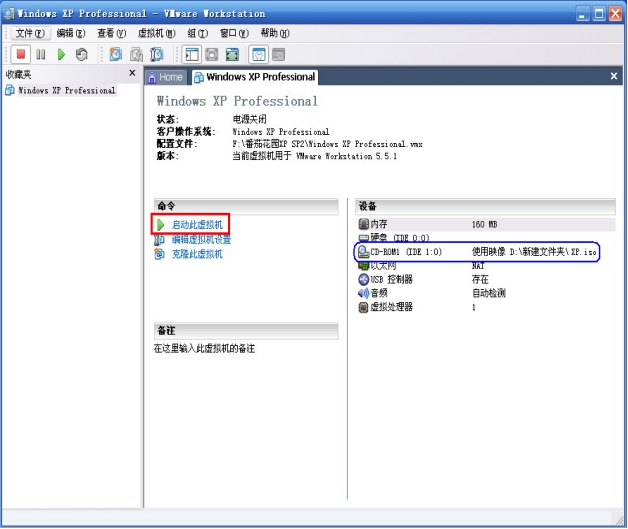
蓝色部分后面的就是“ISO映象”的路径了(这个是从硬盘安装的显示,如果是从光驱
安装的话,后面显示的是你光驱的盘符)。
最后点击“启动此虚拟机”(红色部分)。
OK了,系统开始安装ing…… ^_^
接下来,我跟大家讲下怎么分区。因为之前设置的时候你分给了系统8GB的空间,还没
有对这8GB的空间进行分区了,所以在安装的时候系统会显示是否要求分区,答案是肯定的
,要分区的。如下图。
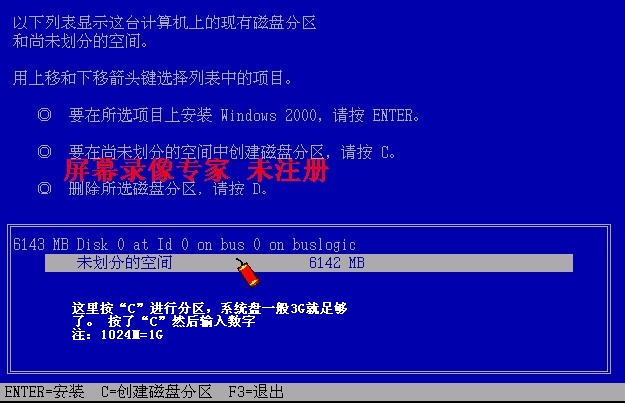
按“C”进行分区。
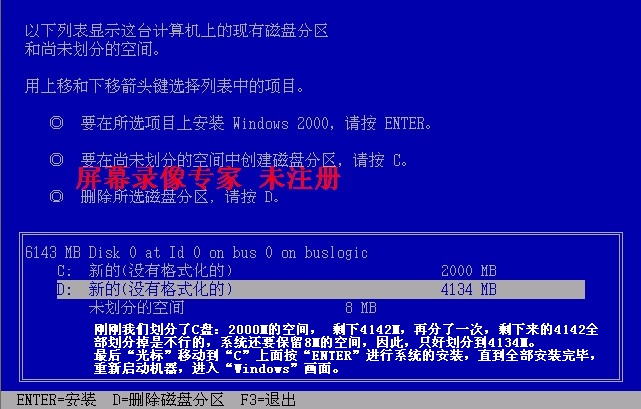
一般的分2盘就可以了,注:系统保留的8M空间是不让分的。分好了以后按“↑”移动
到“C”上面,按“ENTER”就可以开始进行系统的安装了。
接下来你就要有耐心了,安装的快慢要看你电脑的配置了,配置好的话安装的快,反
之则否。笔者装“番茄 XP SP2 Professional”的时候大概用了2个小时吧,呵呵,我的机
器垃圾,慢是理所当然的事情了,所以我见意大家在安装的时候把所有的程序全部关闭,这
样可以安装的快些。
下面我给大家看些系统在安装过程当中的部分截图。





到上面的那张图,系统基本上已经安装完成了。

这里是在打补丁,打完系统的补丁就OK了。打完之后系统自己重启电脑。


下面的那张图就是刚刚装完系统进去时候的桌面。

到这里整个系统安装的过程就完毕了。
接下来,我给大家演示在虚拟的系统下安装软件。(如图)

我给大家看下在虚拟机里面的系统的属性,这张图大家可以和在原来的系统的那张属
性的图对比下。
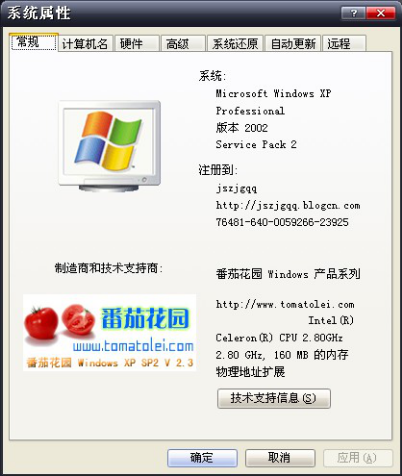
大家看下“本地C盘”和“本地D盘”的属性,笔者就分了2个盘。

安装了优化大师以后我给大家看看虚拟系统的得分情况。

在优化大师里面给大家看下系统“计算机设备”的详细属性。看到了吧,由于是在虚
拟的情况下,所以“主硬盘”“显示卡”“显示器”都是未知,或者不祥。

最后给大家看下在虚拟机里面的其他截图。
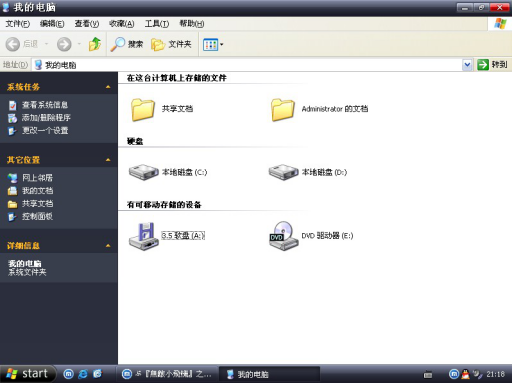



好了,到这里教程就全部结束了,谢谢大家!



